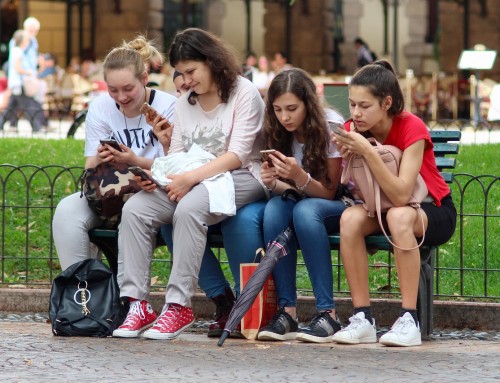Bei Apple werden sie Bildschirmfotos genannt, umgangssprachlich kennt man sie aber besser als Screenshots. Die Bildschirmaufnahmen sind äußert praktisch, um schnell etwas festzuhalten. Sei es eine Chatnachricht, ein interessanter Text, eine Bestätigung oder einfach nur eine Zahlenkombination, die man sich für kurze Zeit merken muss. Die Aufgabe eines Screenshots ist natürlich klar, er nimmt den in diesem Moment angezeigten Display-Inhalt auf. Und zwar 1:1, mittlerweile kann die Aufnahme auch direkt bearbeitet werden. Zum Beispiel, um etwas zu markieren.
Ein Screenshot landet nach seiner Fertigung in der Fotos-App als Bilddatei. Also einfach in der Anwendung entweder die „Mediathek“ oder unter „Alben“ den Ordner „Zuletzt“ aufrufen. Ein Phänomen bei Bildschirmfotos ist, dass die deutliche Mehrheit nur unnötig im Speicher liegt, weil der aufgenommene Display-Inhalt nicht mehr benötigt wird. Eine Buchungsbestätigung beispielsweise ist nach dessen Einlösung wertlos und es macht keinen Sinn, dass dieser Screenshot noch auf dem iPhone verbleibt. Obwohl die Bildschirmfotos nur eine Kilobyte-Größe haben, kommt auch hier mit der Zeit etwas zusammen. Außerdem trägt es nicht gerade zur Übersichtlichkeit bei, wenn zwischendrin nicht mehr benötigte Bilder liegen.
Die Lösung ist aber bereits um die Ecke, genauer gesagt kann man auf einen Schlag alle Bildschirmfotos auf einmal löschen. Man kann sich aber auch nur diese anzeigen lassen und danach einzeln löschen.
So wird ein Screenshot gemacht
iPhone mit Face ID: Die Seitentaste rechts und der Lauter-Knopf links müssen gleichzeitig kurz gedrückt werden.
iPhone mit Touch ID: Die Seitentaste rechts und der Home-Button müssen gleichzeitig kurz gedrückt werden.
Alle Screenshots auf einmal löschen
- Für dieses Ziel geht es zuerst in die Fotos-Anwendung und anschließend auf den Reiter „Alben“.
- Nun muss nach unten gescrollt werden, um den Punkt „Bildschirmfotos“ sehen und anklicken zu können.
- Jetzt sind alle Screenshots eingeblendet und es geht rechts oben mit „Auswählen“ weiter.
- Links oben wartet nun der Button „Alle“ auf seine Betätigung.
- Zu guter Letzt ist das Papierkorb-Symbol unten rechts dran, dem Ganzen folgt noch eine letzte Löschbestätigung.
- Fertig, alle Screenshots sind nun auf einmal gelöscht.
Hinweis: Die Bildschirmfotos landen zuerst noch für 30 Tage im Ordner „Zuletzt gelöscht“. Der Papierkorb ist für versehentliches Löschen sehr praktisch, man kann aber auch sofort in dieses Album gehen und den Inhalt löschen. In diesem Fall sind die Bilder jedoch tatsächlich weg und könnten unter Umständen nur mehr über ein Backup wiederhergestellt werden.
Die Vorteile vom Bildschirmfotos-Ordner
Es klingt erstaunlich, aber viele werden den Bildschirmfotos-Ordner im Reiter „Alben“ noch nie gesehen haben. Keine Überraschung, denn meistens klickt man direkt auf den Zuletzt-Ordner und scrollt nicht nach unten.
Dabei hat dieser drei nicht unerhebliche Vorteile. Man sieht rechts daneben direkt die Anzahl der Screenshots, man hat alle Bildschirmfotos auf einem Blick und man kann sofort alle auf einen Schlag löschen (natürlich auch einzeln via „Auswählen“).
Mit dieser Erkenntnis wird man dem Bereich in Zukunft wahrscheinlich mehr Aufmerksamkeit schenken. Nach dem Scrollen gibt es nämlich nicht nur den Punkt „Bildschirmfotos“ zu entdecken, sondern zum Beispiel auch die Punkte „Videos“ und „Selfies“ mit dem gleichen Effekt.
Fotoquelle: Pixabay.com